Los servicios de transmisión de video están de moda, pero muchos de nosotros todavía tenemos colecciones de DVD relativamente ricas. Desafortunadamente, si inserta un DVD en una computadora con Windows 10, puede experimentar problemas porque Windows 10 Media Player no admite DVD normales. Entonces, ¿cómo reproduces tus discos favoritos en Windows 10?
No entrar en pánico. Tienes varias opciones. Varias marcas de computadoras ofrecen software multimedia a través del cual puede reproducir DVD, aunque a veces estos productos son de naturaleza limitada. Microsoft ofrece Windows DVD Player, pero cuesta $ 15 y ha causado una serie de malas críticas. Los programas gratuitos de terceros son una mejor opción. Productos como VLC Media Player, 5KPlayer, Kodi, Daum’s Pot Player y Leawo Blu-ray Player pueden reproducir su DVD con un pequeño problema. Veamos tus opciones.
Resumen
Reproductor de DVD de Microsoft para Windows
La aplicación Windows DVD Player que se vende en Microsoft Store es un asunto básico, pero funciona (al menos la mayor parte del tiempo). Es posible que desee probar primero una prueba de siete días. Para ello, haga clic en los tres puntos junto al botón Comprar y seleccione Prueba gratuita. Sin embargo, esta versión gratuita en realidad no reproduce DVD, sino que le dice si es compatible con el reproductor de DVD incorporado en su computadora.
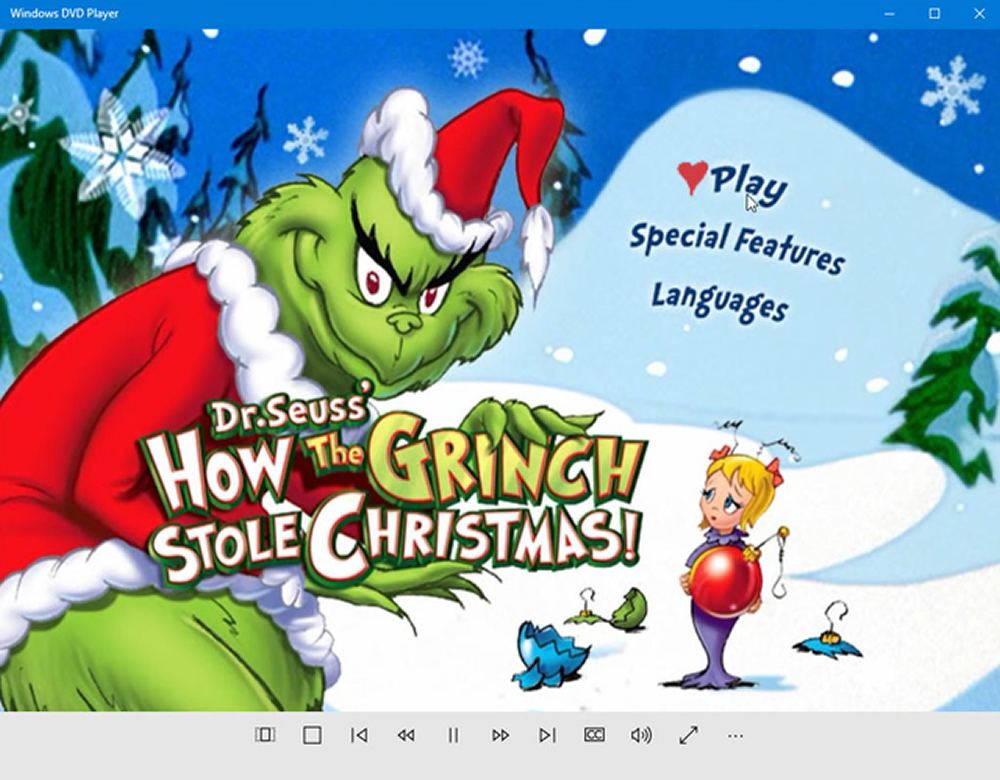
(Imagen: Microsoft)
Notará en las revisiones que el reproductor de DVD no recibe cualidades estelares de Microsoft; tiene un promedio de tres de cinco estrellas. Muchas personas se quejan de que la aplicación no funciona correctamente o de manera consistente. Otros se quejan de que gastan $15 en una aplicación que dicen que debería ser gratis.
Si decide abrir su billetera, descargue e inicie la aplicación. Inserte el DVD en la unidad y haga clic en Reproducir. Tendrá acceso a la gama habitual de comandos, incluidos Reproducir, Pausa, Detener, Avance rápido, Rebobinar, Controlar el volumen y Redimensionar pantalla.
VLC Media Player, desarrollado por gente de VideoLAN, es un reproductor multimedia versátil; puede reproducir música y videos almacenados en su PC o red doméstica, así como también DVD, CD y discos Blu-ray. VLC Media Player es gratuito, aunque siempre puedes dedicar algo de dinero a su desarrollo.
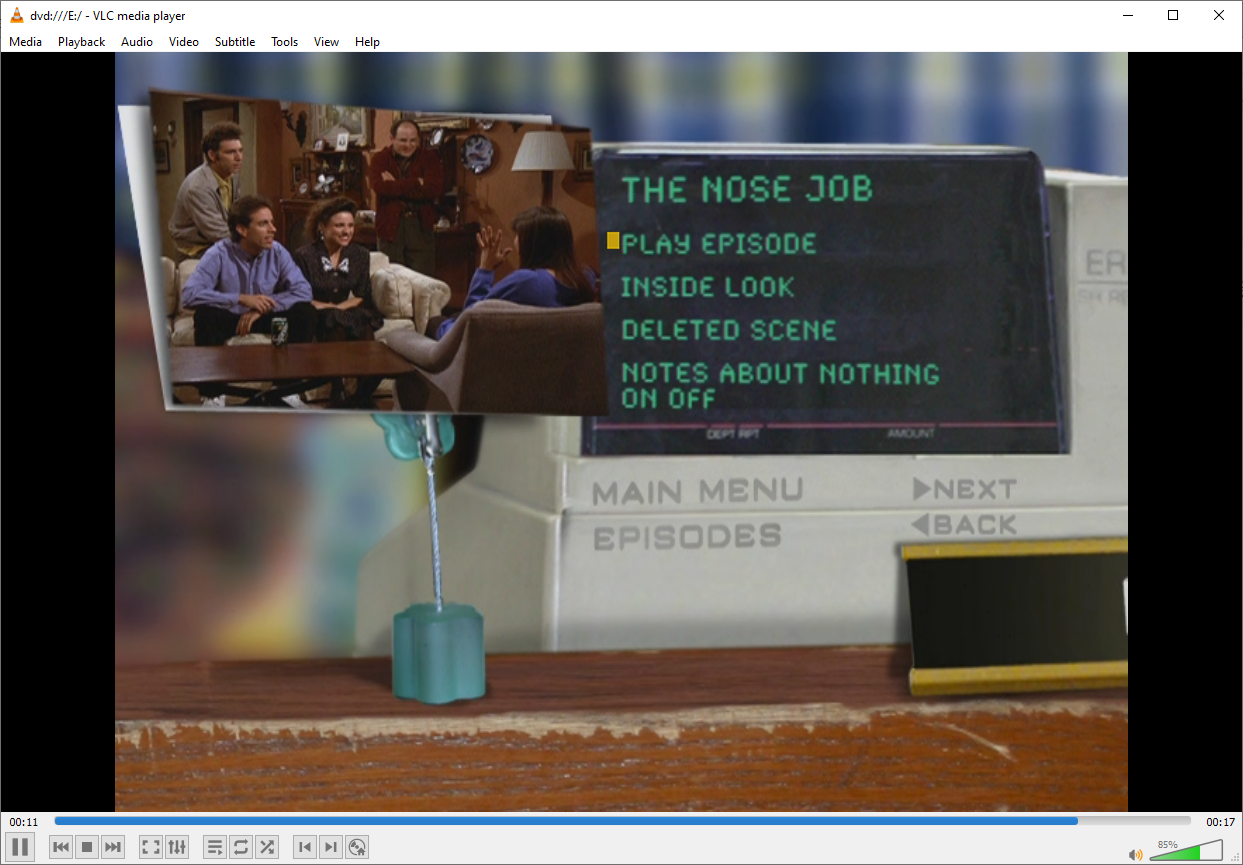
(Imagen: VideoLAN)
Primero, descargue e instale el software de VideoLAN VLC Media Player. Inicie VLC Media Player, inserte el DVD y debería acelerarse automáticamente. Si no, haga clic en Medios> Abrir disco> DVDy luego haga clic en el botón de reproducción. Aquí encontrará una serie de botones para controlar la reproducción.
Accesorios de Windows recomendados por PCMag
5KFráč
5KPlayer puede reproducir videos de alta definición, DVD e incluso estaciones de radio en línea. La función integrada de Apple AirPlay le permite transmitir audio y video desde su iPhone. También puede capturar videos de YouTube y otros servicios de transmisión.
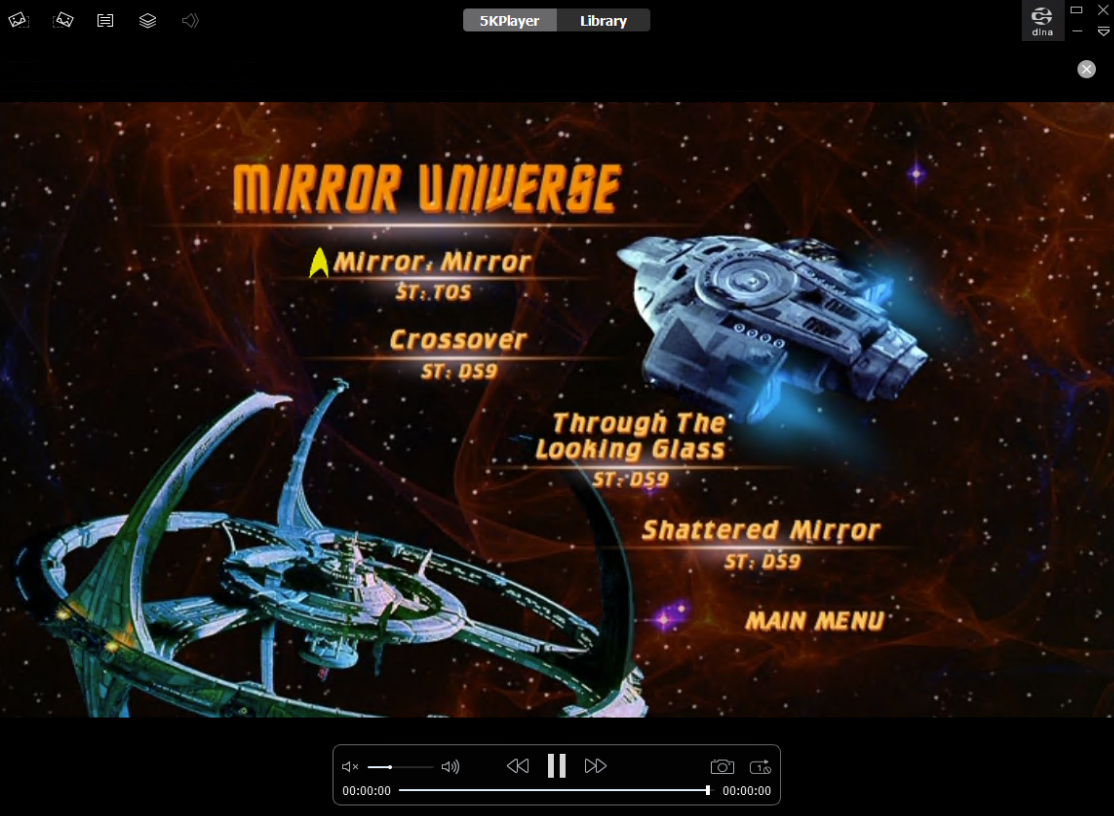
(Imagen: 5KPlayer)
Descargue e instale 5KPlayer y luego ejecute el software. Se le pedirá que se registre ingresando su nombre y dirección de correo electrónico para que pueda descargar videos libremente y usar Apple AirPlay. Introduce el código de registro que recibirás por correo electrónico y podrás salir.
Inserte un DVD en la unidad y presione el botón DVD. Haga clic en Aceptar y el DVD comenzará a reproducirse. Los controles en pantalla le permiten reproducir, detener, saltar hacia adelante, saltar hacia atrás y cambiar el volumen. Sí, ver un DVD es muy fácil. Pero 5KPlayer está repleto de tantas otras excelentes funciones que lo convierten en un reproductor multimedia realmente robusto e ingenioso. Este es el ganador.
Código
El programa gratuito y de código abierto de Kodi es un reproductor de múltiples talentos que maneja videos, música, juegos y DVD almacenados. Incluso puede acceder a TV y radio en vivo conectando una grabadora de video personal a su computadora.
En una computadora con Windows 10, descargue e instale Kodi desde la página de descarga del programa o desde Microsoft Store.
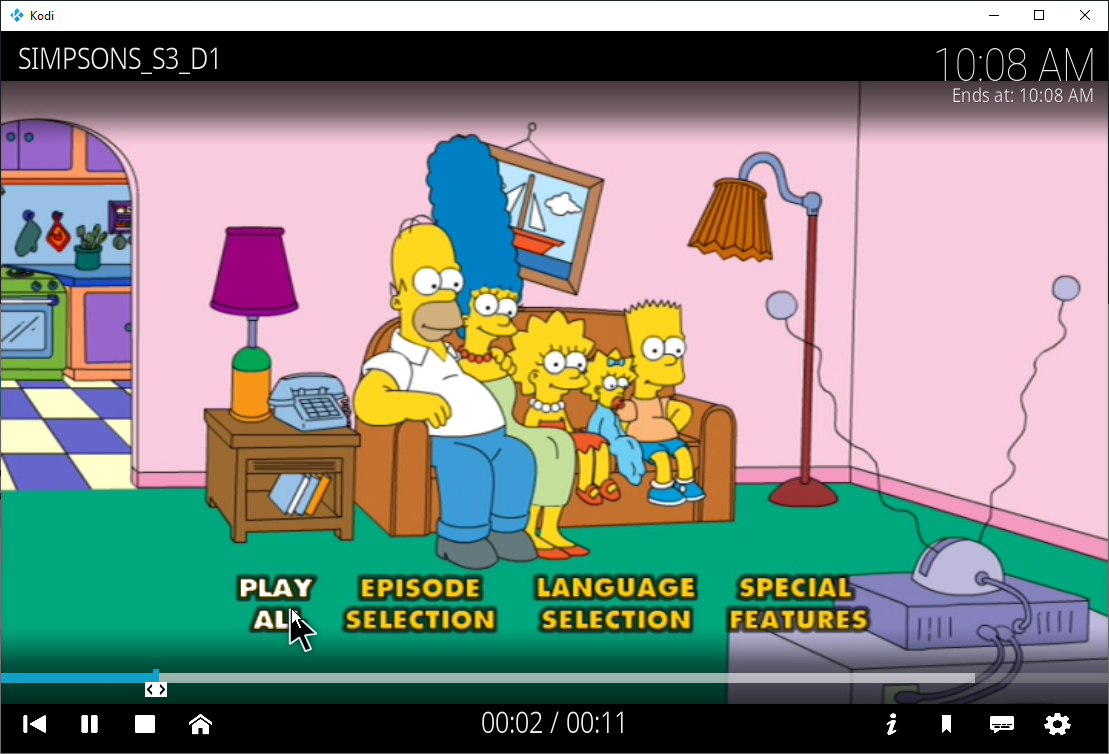
(Imagen: Kodi)
Inserte el DVD y abra Kodi. Desde la pantalla principal, seleccione qué tipo de medios desea reproducir y dónde puede acceder a ellos. Para un DVD, simplemente haga clic en Disco y su película o programa de TV debería acelerarse automáticamente. De lo contrario, haga clic en el botón Reproducir disco. De forma predeterminada, Kodi reproduce tu DVD en modo de pantalla completa, aunque puedes cambiarlo usando la configuración del programa. Toque la pantalla para mostrar el panel de control y puede pausar, detener, reanudar, saltar a la siguiente escena o volver a la escena anterior.
El programa te mostrará útilmente el título del DVD, el tiempo transcurrido y total, el tiempo actual y la hora en que terminará el video si lo miras sin parar. Después de unos segundos, toda esta información desaparecerá para que pueda disfrutar de sus medios en gloria en pantalla completa. Presione Esc en cualquier momento para abrir el menú principal y la configuración de Kodi. Como ejemplo, quería cambiar la vista de pantalla completa predeterminada a una ventana, lo que podía hacer en la pantalla Ver en Configuración.
El bote del jugador Daum
Un programa multimedia de la gente de Daum, Pot Player maneja video, audio, DVD y Blu-ray, entre otros formatos. El software incluso es compatible con ciertos tipos de anteojos 3D, por lo que puede sumergirse en videos 3D. Descargue e instale Pot Player desde la web. Elija una versión de 32 bits o de 64 bits, según su versión de Windows 10.
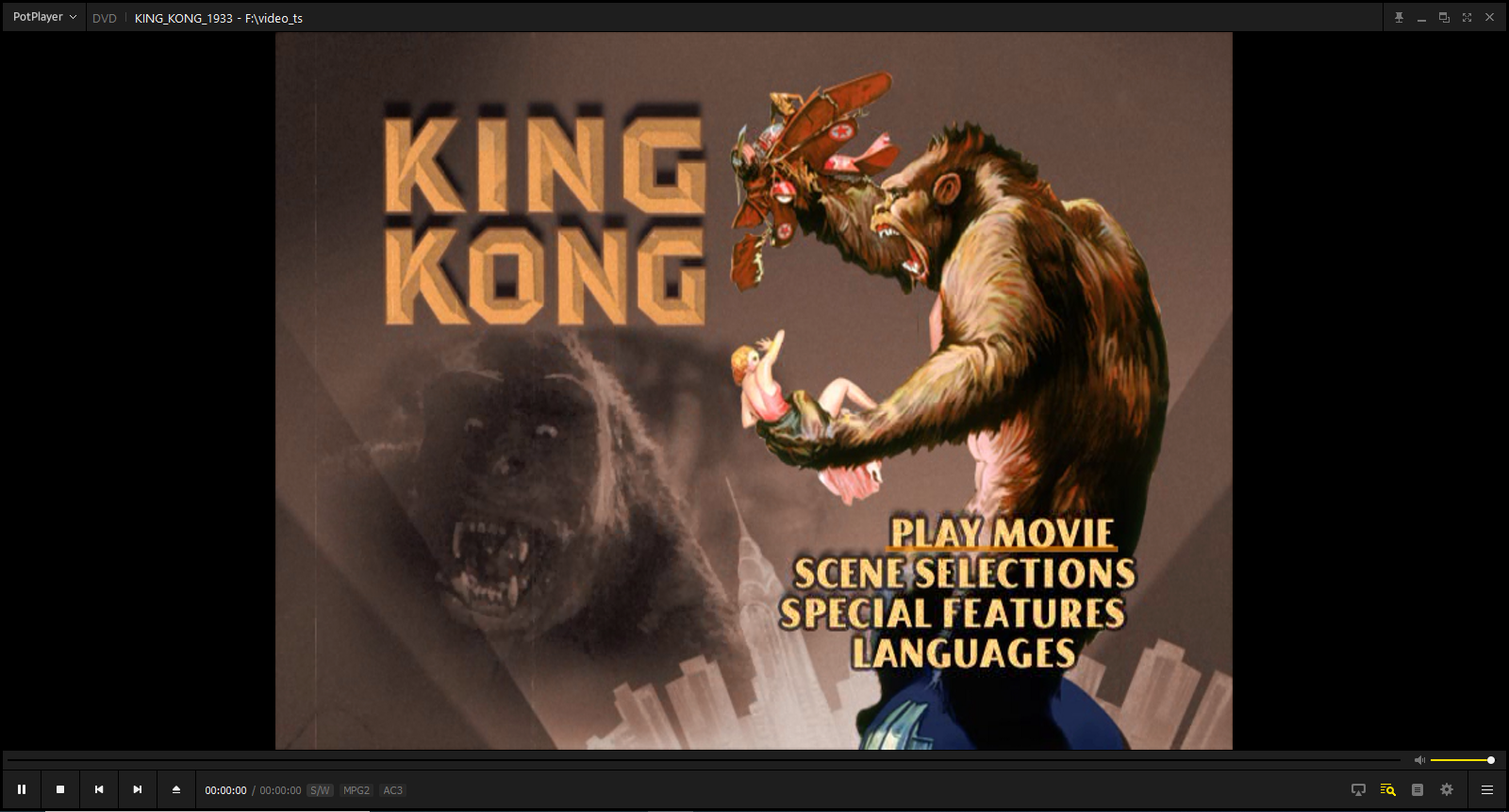
(Imagen: Daum)
Ejecute el programa desde el acceso directo del menú Inicio e inserte el DVD. Haga clic en el icono de la hamburguesa y seleccione Abrir> Abrir DVD grabar un disco. En la pantalla encontrará los botones habituales para controlar la reproducción de medios y más.
Reproductor de Blu-ray Leawo
Leawo Blu-ray Player es un reproductor multimedia gratuito y versátil que maneja contenido de discos Blu-ray, DVD, carpetas y archivos ISO. El programa es fácil de usar. Simplemente inserte un disco y Leawo debería detectarlo automáticamente. Haga clic en el icono del disco para reproducirlo. Puede reproducir, pausar, detener, adelantar, rebobinar e incluso reproducir el video desde el disco.
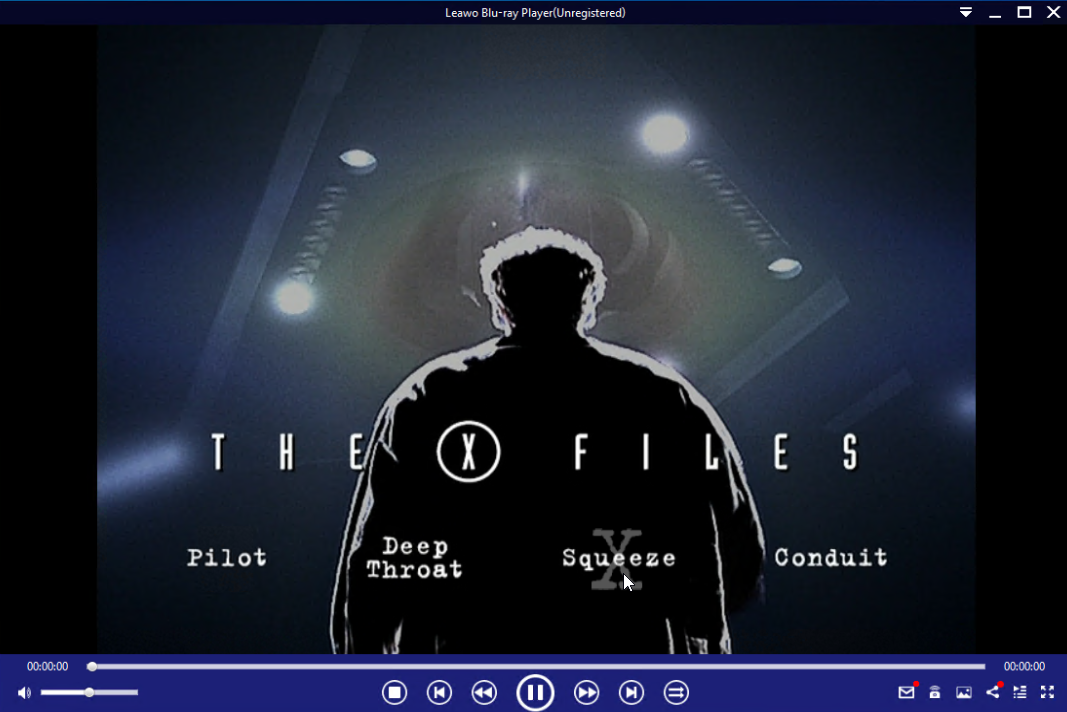
(Imagen: Leawo)
El menú del disco muestra todos los títulos y secciones principales, para que pueda ir a uno específico. También puede avanzar y retroceder entre el modo de ventana y el modo de pantalla completa.





